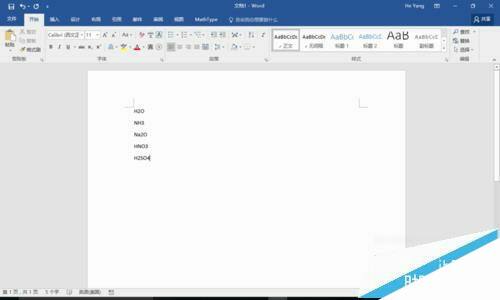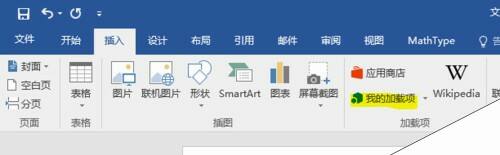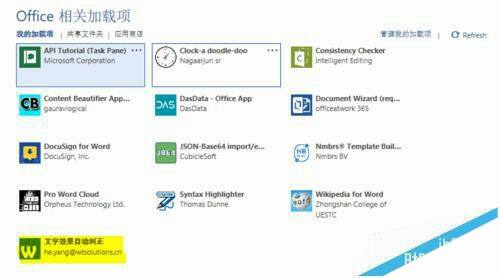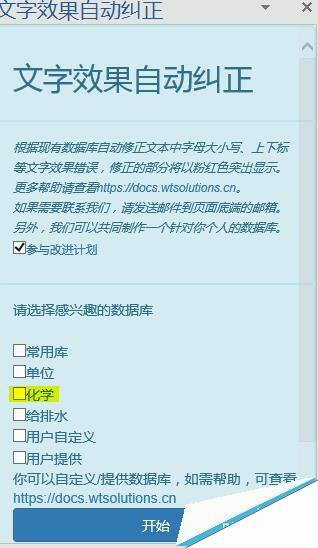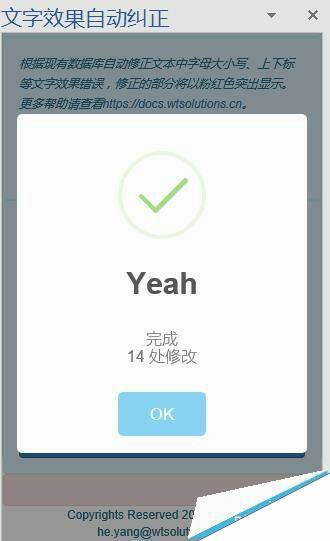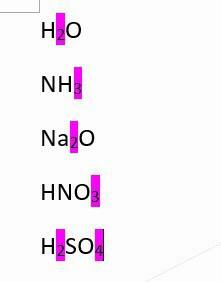Word怎么使用插件自动标注化学式下标?
办公教程导读
收集整理了【Word怎么使用插件自动标注化学式下标?】办公软件教程,小编现在分享给大家,供广大互联网技能从业者学习和参考。文章包含414字,纯文字阅读大概需要1分钟。
办公教程内容图文
2、找到Word中的插入标签,点击我的加载项。会弹出加载项窗口。
3、在加载项窗口,会列出Word的加载项,也就是Word的插件,如果没有显示,可以现在微软的应用商店先加载(免费)。然后这里会出现相应的加载项。
4、在打开的加载项中,选上化学,然后点击开始。
5、加载项开始对化学式进行全自动的下标,完成之后,会提示完成了多少个下标。
6、再回到Word的正文当中,这时,我们就可以看到,正文中的化学式已经成功的被全自动的设置为下标了。
注意事项:
必须要使用Word2016,低版本Word不支持,必须要联网,文字效果自动纠正需要联网才能打开
办公教程总结
以上是为您收集整理的【Word怎么使用插件自动标注化学式下标?】办公软件教程的全部内容,希望文章能够帮你了解办公软件教程Word怎么使用插件自动标注化学式下标?。
如果觉得办公软件教程内容还不错,欢迎将网站推荐给好友。